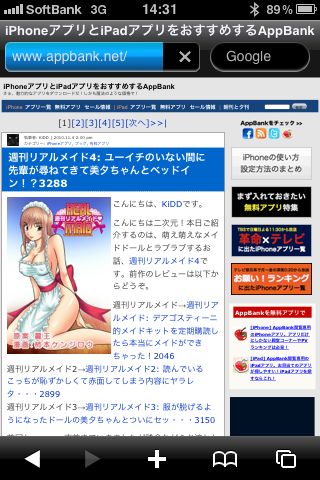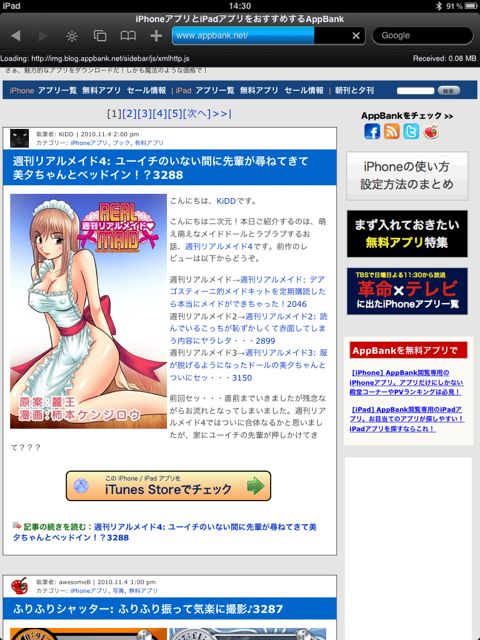みなさん、こんにちは。@iTakahashikunです。僕はiPadのWiFiモデルを使っています。
ポケットワイファイや公衆無線LANスポットを活用してiPadをインターネットへ接続していますが、どちらも利用できない場合に困ってしまいます。
そんな時にこのCoBrowserがあれば、iPhoneを利用してネット未接続のiPad上でWebページを閲覧することができてしまうのです!
え、それって、テザリング!?
えーと、テザリングではなくて、iPhoneで受信したWebページのデータを、Bluetoothを使用してiPadへ送信しているのです。よってメールを送ったりはできませんよ。Webページの表示オンリーです。
web限定の疑似テザリングとでもいいましょうか。
動画もチェックしてみてください!
それでは紹介に入ります。
*今回はiPhoneとiPad WiFi版の組み合せでチェックしてみました!
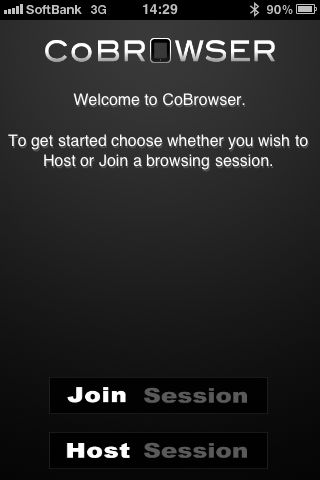
Join Sessionから他のデバイスへ接続することができます。Host Sessionがインターネットからデータを受信するホストとなります。
さっそくHost Sessionをタップし、ホストとしてiPadからの接続を待ちましょう。
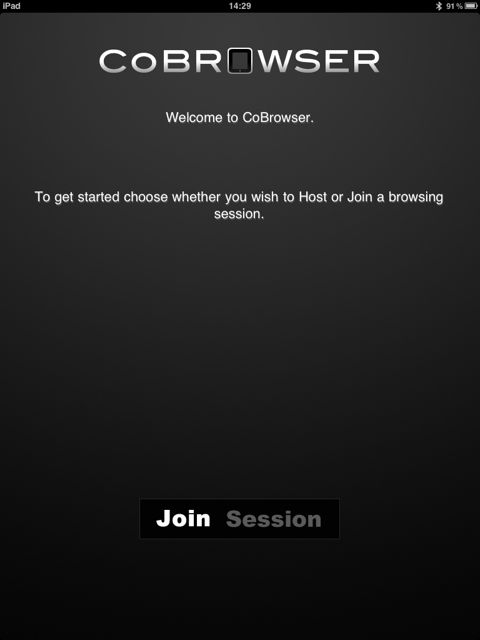
Join Sessionしか表示されていませんね。
ネットへ接続されていないほうのデバイスではJoin Sessionしか表示されません。
Join Sessionをタップして、さきほどホストとしたiPhoneへ接続してみたいと思います。
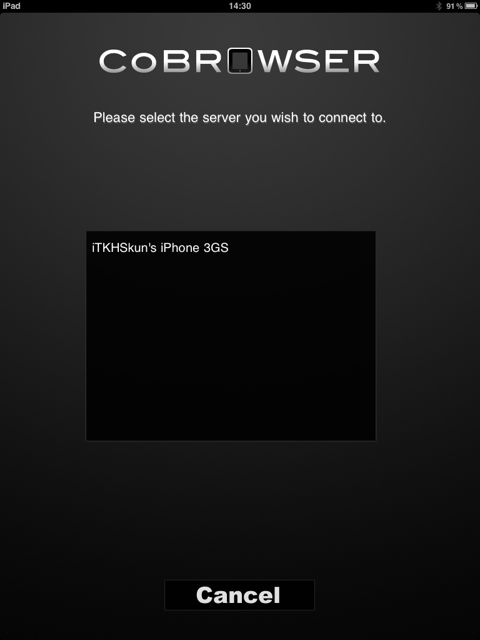
ホストであるiPhoneの名前が表示されていますので、タップしてください。
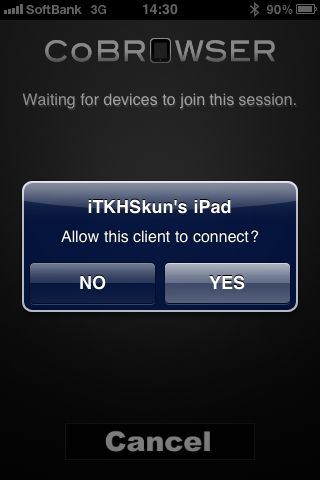
初めて使ったときには、たしかCoBrowserのページが表示されます。前回表示していたページがある場合はそのページが表示されmす。iPhone側のロードが始まると、追ってiPad側でもページが表示されていきます。左がiPhone、右がiPadです。
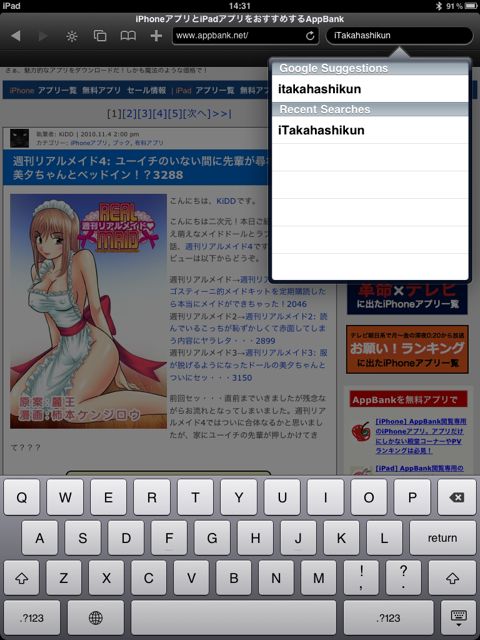
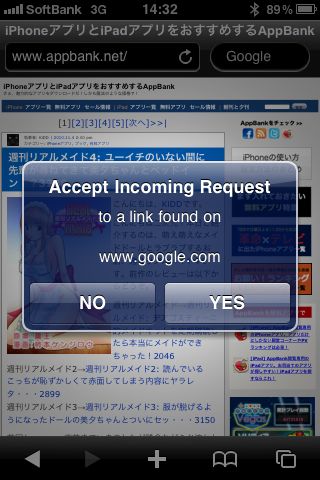
YESをタップすると、ロードが開始されます。
いちいちiPhone側で許可しないと、iPad側で表示できないのが少し面倒な気もします。。
ロード中。
けっこうタイムラグがあります。
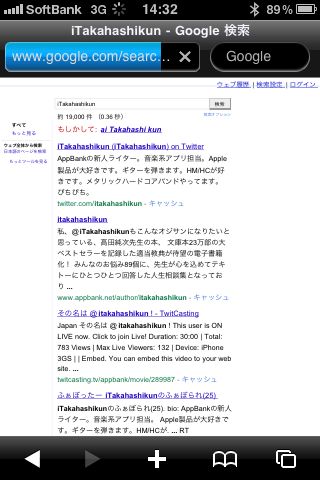
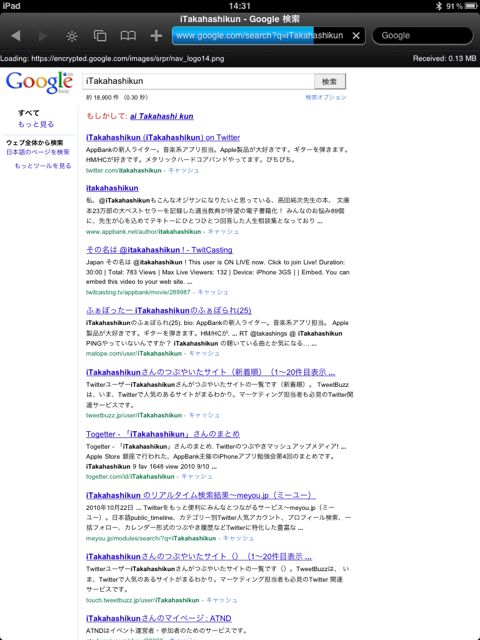
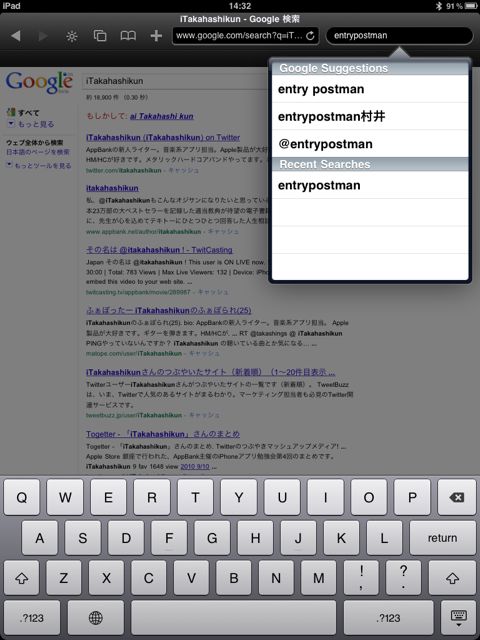
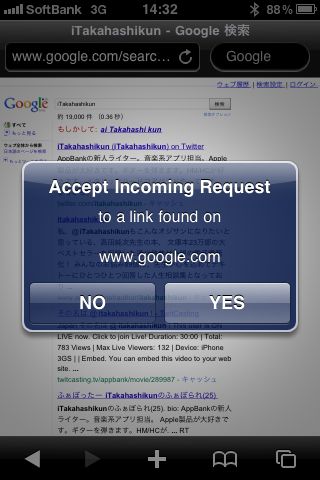
村井ちゃんなんて調べちゃやーよ。
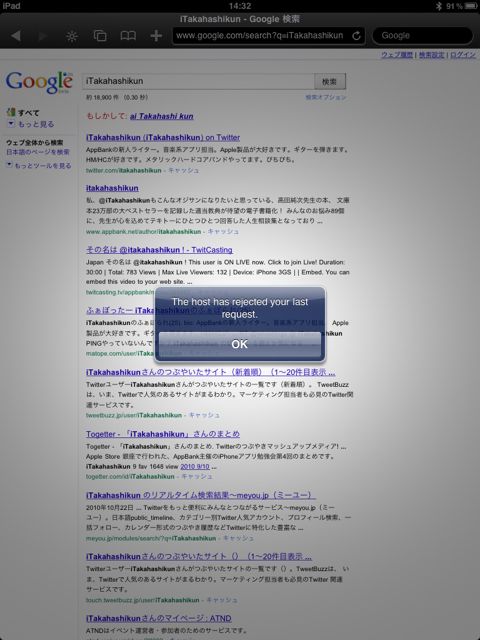
両方とも横表示でもバッチリ使えますよ。
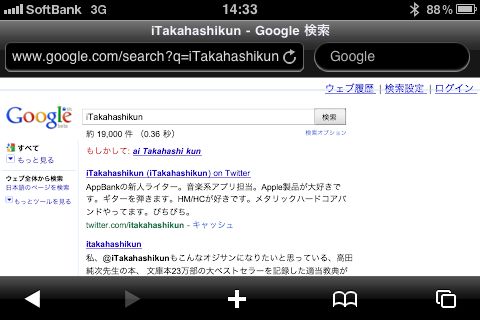
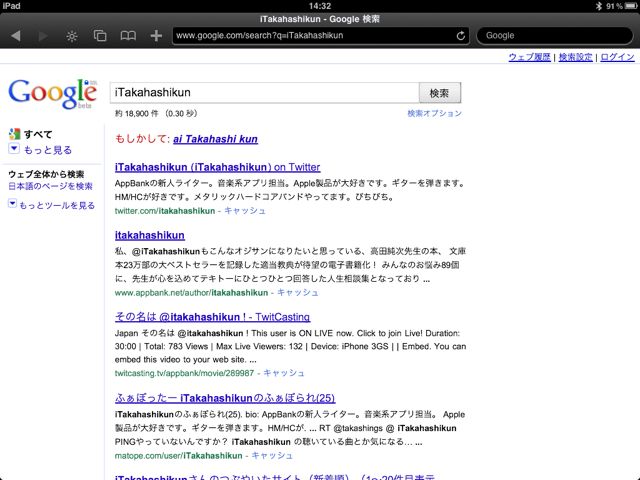
逆に、iPadをネット接続状態、iPhoneをネット未接続の状態で試してみましたが、こちらでも問題なく利用できました!
- 販売会社URL: collect3 mobile – CoBrowser
- 参考価格:450円
- 仕事効率化(Productivity)
- 執筆時のバージョン: 1.0.1